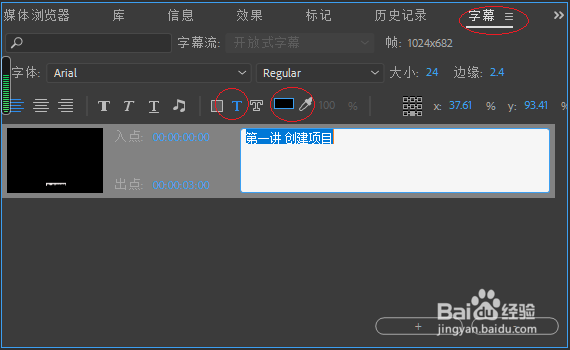Adobe Premiere Pro CC 2018设置视频字幕的颜色
1、执行Adobe Premiere Pro CC 2018菜单栏"文件|龅歧仲半打开项目"命令
2、导入项目文件,如图所示
3、接下来,选择"时间轴"面板字幕素材
4、选择"字幕"面板,点击"文件颜色"按钮
5、弹出"拾色器"对话框,选择字幕颜色
6、选择"节目"面板查看效果,本例希望对小伙伴们有所帮助
声明:本网站引用、摘录或转载内容仅供网站访问者交流或参考,不代表本站立场,如存在版权或非法内容,请联系站长删除,联系邮箱:site.kefu@qq.com。
阅读量:36
阅读量:23
阅读量:57
阅读量:57
阅读量:95